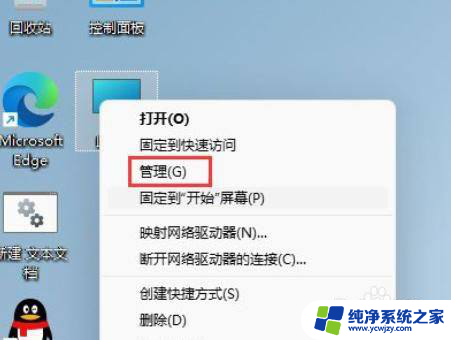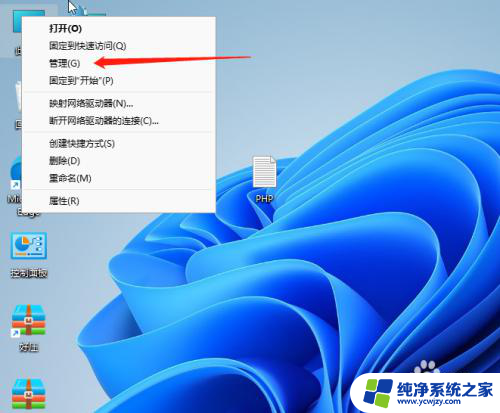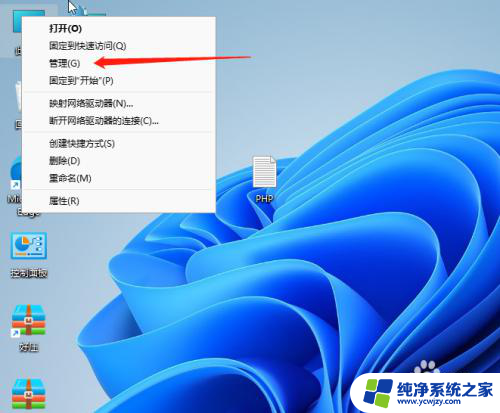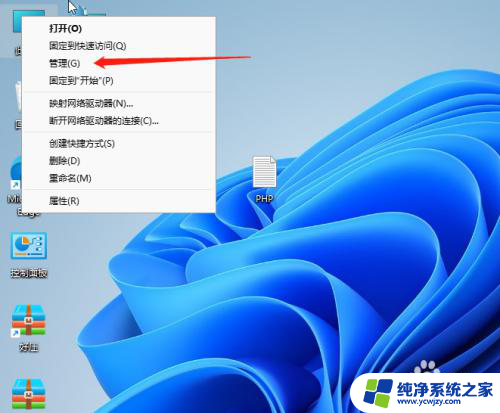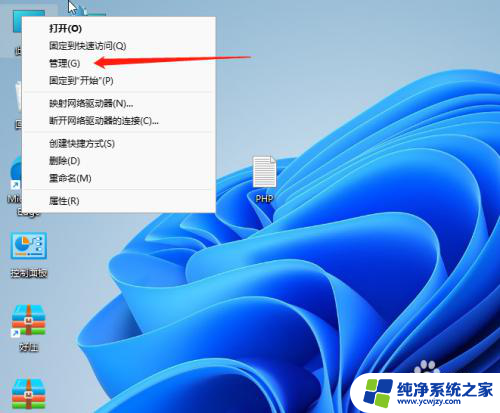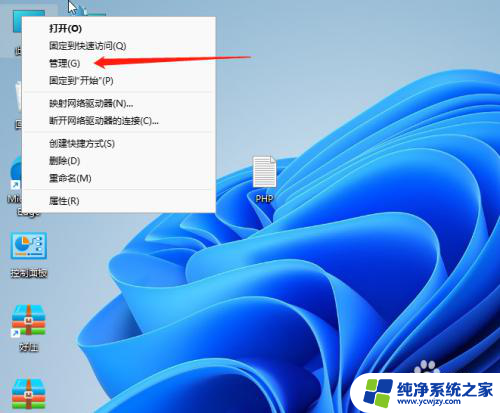win11怎么取得administrator权限 win11电脑管理员权限打开的步骤
作为一款全新的操作系统,Win11在用户体验和安全性方面都进行了升级,对于一些需要进行高级操作的用户来说,获取管理员权限是必不可少的。如何在Win11上取得管理员权限呢?下面将为大家介绍一些简单的步骤。我们需要打开Win11电脑的设置界面,可以通过点击任务栏左下角的开始按钮,然后在弹出的菜单中选择设置来实现。接着在设置界面中点击左侧的帐户选项,然后在右侧的内容中找到家庭和工作一栏,点击下方的更改帐户类型链接。在弹出的窗口中,选择需要提升权限的账户,点击更改账户类型,然后将其类型由标准用户改为管理员。点击确定按钮保存设置即可。通过以上简单的步骤,我们就可以轻松地在Win11上取得管理员权限了。
操作方法:
1.首先我们进入系统后,右击此电脑然后在弹出的选项中点击管理;
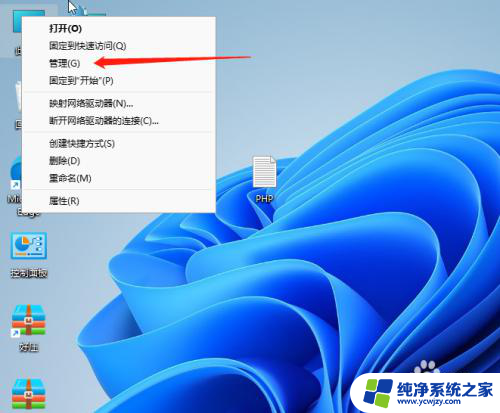
2.进入计算机管理后先点击本地用户和组,然后点击右侧的用户;
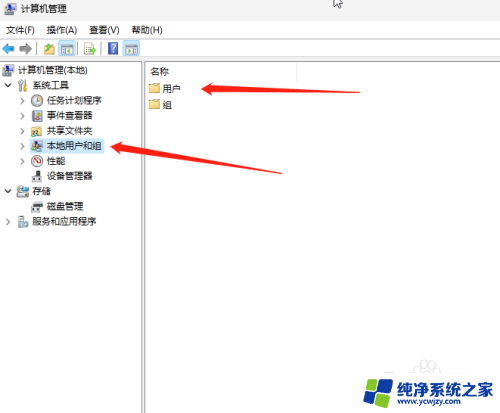
3.进入用户选项后,我们找到administrator点击进入。我们可以看到是有一个下箭头的标识这个表示禁用着;
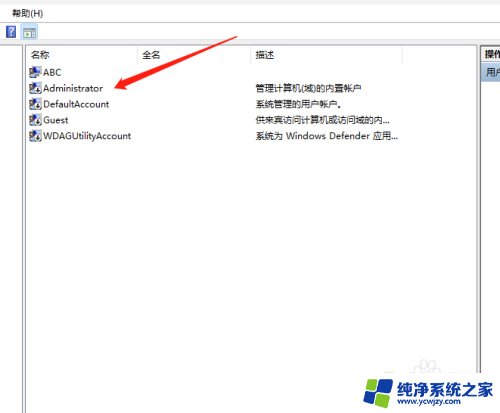
4.进入之后,我们把账号已禁用取消打勾并保存;
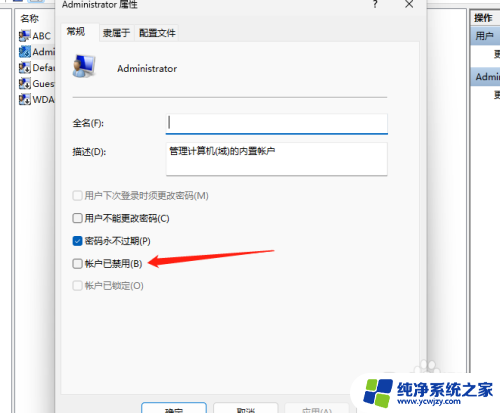
5.最后电脑重启后就出现一个管理员的账号了如果后面不需要就将账号禁用即可。
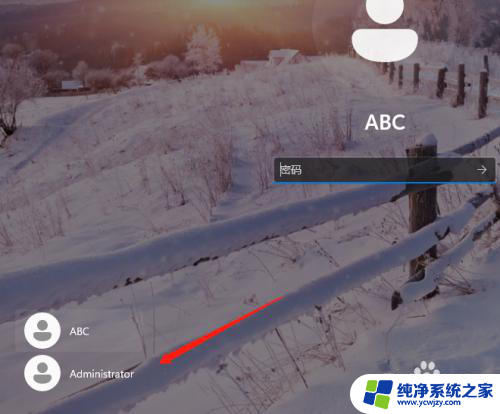
以上就是关于如何获取管理员权限的全部内容,若有遇到相同情况的用户,可以按照本文提供的方法来解决。